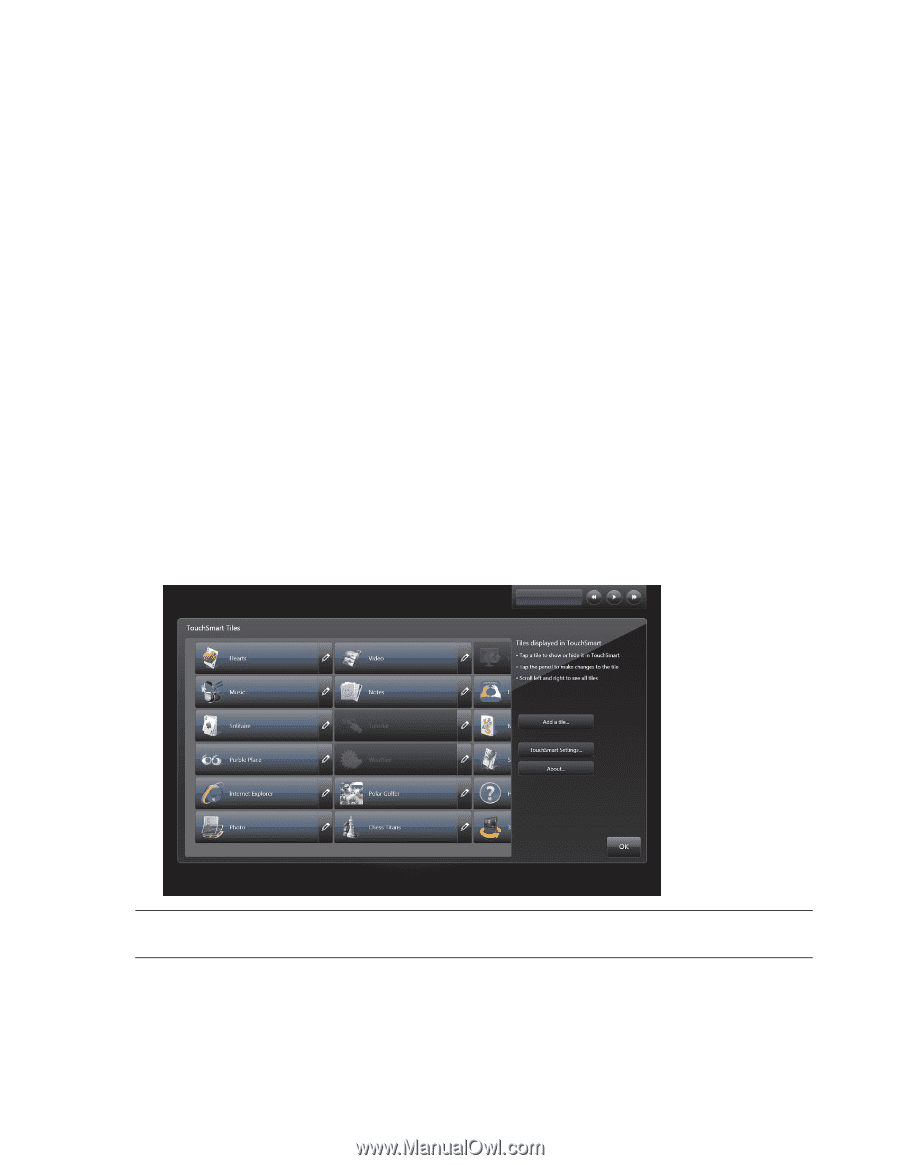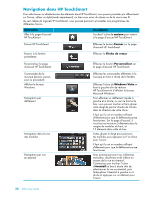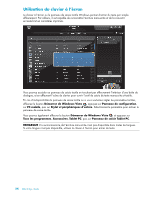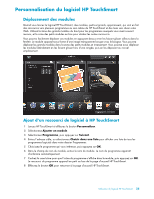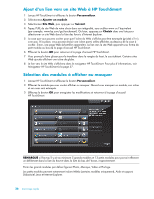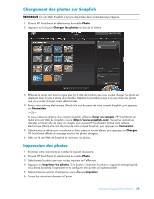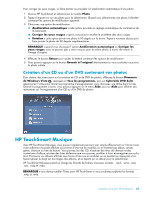HP IQ504 Getting Started Guide - Page 112
Ajout d’un lien vers un site Web à HP TouchSmart, Sélection des modules à afficher ou masquer
 |
UPC - 883585932153
View all HP IQ504 manuals
Add to My Manuals
Save this manual to your list of manuals |
Page 112 highlights
Ajout d'un lien vers un site Web à HP TouchSmart 1 Lancez HP TouchSmart et effleurez le bouton Personnaliser. 2 Sélectionnez Ajouter un module. 3 Sélectionnez Site Web, puis appuyez sur Suivant. 4 Tapez l'URL du site Web de votre choix dans son intégralité, sans oublier www ou l'équivalent (par exemple, www.hp.com/go/touchsmart). Ou bien, appuyez sur Choisir dans une liste pour sélectionner un site Web dans la liste des favoris d'Internet Explorer. 5 La case que vous pouvez cocher pour que l'icône du Web s'affiche peut être estompée (grisée) s'il n'y a en pas. À la place, vous pouvez choisir une icône parmi celles affichées au-dessous de la case à cocher. Sinon, une page Web échantillon apparaîtra. Le lien vers le site Web apparaît sous forme de petit module au bas de la page d'accueil HP TouchSmart. 6 Effleurez le bouton OK pour retourner à la page d'accueil HP TouchSmart. 7 Vous pouvez le faire glisser pour le transférer dans la rangée du haut, le cas échéant. Certains sites Web ajoutés affichent une icône de globe. 8 Le lien vers le site Web s'affichera dans le navigateur HP TouchSmart. Pour plus d'informations, voir Navigateur HP TouchSmart à la page 57. Sélection des modules à afficher ou masquer 1 Lancez HP TouchSmart et effleurez le bouton Personnaliser. 2 Effleurez le module que vous voulez afficher ou masquer. Quand vous masquez un module, son icône et son nom sont estompés. 3 Effleurez le bouton OK pour enregistrer les modifications et retourner à la page d'accueil HP TouchSmart. REMARQUE : il faut qu'il y ait au minimum 5 grands modules et 13 petits modules pour pouvoir effectuer un défilement dans la liste du haut et dans la liste du bas de l'écran, respectivement. Parmi les grands modules par défaut figurent Photo, Musique, Vidéo et Horloge. Les petits modules peuvent notamment inclure Météo (certains modèles uniquement), Aide et support, Didacticiel, Jeux et Internet Explorer. 36 Démarrage rapide